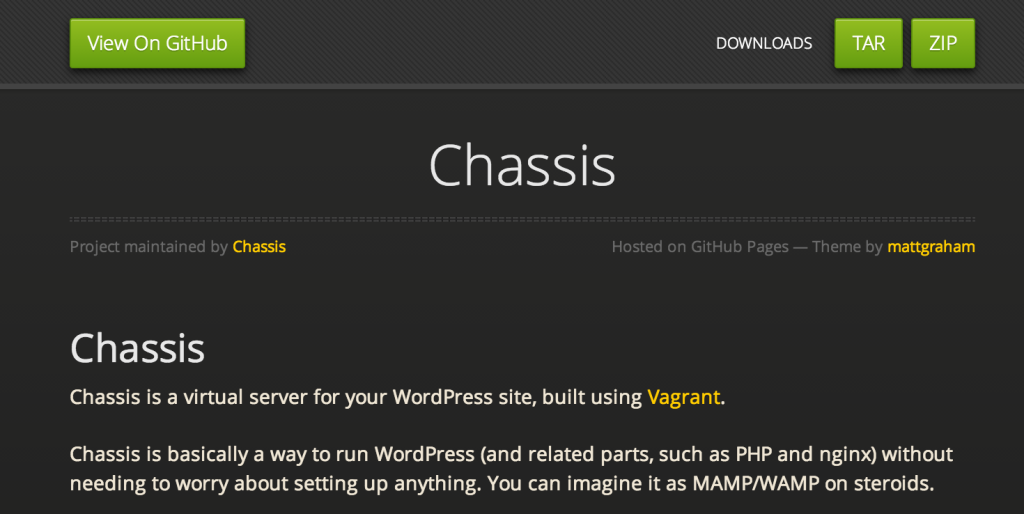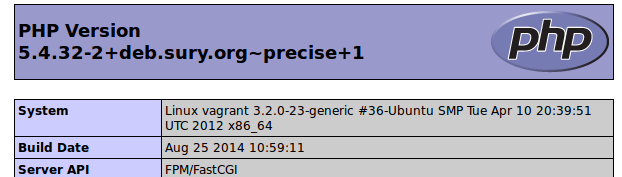Когда я написал первую статью о WordPress и Vagrant, я представил WordPress VVV . VVV — это конфигурация Vagrant для разработки тем WordPress и внесения вклада в ядро. Одна общая проблема, однако, состоит в том, что многие люди были поражены VVV. Особенно для новичков в Vagrant, которые просто хотели получить что-то простое и быстро бегать. Существует множество других конфигураций Vagrant, одна из самых простых и популярных в кругах WordPress — это Chassis .
Шасси — это простая конфигурация Vagrant, популярная среди разработчиков плагинов и тем WordPress. С ним легко начать и использовать при разработке каждого проекта. В этой статье я расскажу вам о настройке шасси. Структура папок немного другая, так что мы тоже разберемся с этим. Конфигурация шасси имеет иерархию, поэтому понимание того, как это работает, также важно. Последняя тема, которую мы рассмотрим, — это расширение шасси путем добавления плагинов, которые включают больше функций.
Зачем использовать шасси?
Есть несколько причин, по которым кто-то решил использовать Chassis для разработки на WordPress. Во-первых, шасси легкое. Напротив, VVV довольно тяжелый, поскольку поставляется с широким спектром инструментов. Проблема с VVV заключается в том, что установка может занять много времени, и она медленная. Для сравнения, установка шасси занимает всего пару минут.
Шасси настолько легкое, что поставляется только с:
- WordPress 4.0
- PHP 5.4 (включает в себя расширения cURL и GD)
- Nginx
- MySQL
Где phpMyAdmin? Все остальное, что вы можете захотеть установить, например, phpMyAdmin, поставляется как расширение. Memcache также доступен, Xdebug скоро.
Установка очень проста, и документация по шасси очень хорошо описывает ее. Вам необходимо установить последнюю версию Vagrant и VirtualBox. Однако для работы с сетью шасси необходим дополнительный инструмент. Вы можете выбрать Bonjour или Avahi. Если вы работаете на Mac, у вас уже есть предустановленный Bonjour. Если вы используете Windows, вы можете установить Bonjour через iTunes . Если вы используете Linux, вам придется установить Avahi, выполнив:
[ракушка]
sudo apt-get установить avahi-dnsconfd
[/ракушка]
Установка шасси
Вы можете получить копию Chassis из репозитория GitHub, просто выполните:
[ракушка]
git clone http://github.com/Chassis/Chassis.git chassis
CD шасси
обновление подмодуля git –init
[/ракушка]
Команда git submodule update --init гарантирует, что вы загрузите каждый подмодуль.
Установка нагнетателя
Приятной особенностью Chassis является разделение каталогов WordPress и разработчиков. По умолчанию папка с темами, плагинами и папками для загрузки является папкой содержимого. При первом клонировании репозитория папка содержимого отсутствует. Папка WordPress называется wp но папка содержимого отсутствует. Вы можете начать создавать папку самостоятельно и построить структуру. У команды Chassis есть предопределенная папка с контентом, доступная на GitHub (называемая «Supercharger»). Supercharger поставляется с некоторыми плагинами, такими как WordPress SEO, WordPress Importer, Limit Login Attempts и плагин Regenerate Thumbnails.
[ракушка]
git clone https://github.com/Chassis/Supercharger.git content
содержание CD
обновление подмодуля git –init
[/ракушка]
Чтобы запустить и запустить, вам нужно только vagrant up и все будет установлено. Шасси использует коробку «точный 64» по умолчанию. При первом vagrant up проекта окно будет загружено, если никакая другая конфигурация Vagrant ранее не использовала его. Для этого перейдите в корень проекта и выполните:
[ракушка]
бродячий до
[/ракушка]
Подождите, пока установка не закончится. Теперь у вас есть готовая среда. Все предварительно настроено, нет необходимости в знаменитой 5-минутной конфигурации. После завершения установки перейдите на страницу http://vagrant.local/ в своем браузере и посмотрите, работает ли она. Вы должны увидеть готовый к использованию сайт WordPress, пропуская процесс установки.
Возможно, вы заметили, что после установки появилось два новых файла. Файл local-config-db.php файл local-config-extensions.php . Не редактируйте эти файлы. Они генерируются с использованием конфигурации config.yaml . Если вы хотите отредактировать эти файлы, вам нужно отредактировать config.yaml а затем подготовить с помощью vagrant provision .
Структура папок и иерархия конфигурации
Шасси отделяет папку WordPress от папки содержимого. По умолчанию Chassis отключает автоматическое обновление, поэтому вам придется устанавливать любые обновления вручную. Разделение папок — это хорошее решение. Использование этой отдельной папки содержимого не означает, что вы не можете работать с папкой wp-content , но лучше придерживаться папки content .
config.yaml имеет иерархию. config.local.yaml имеет самый высокий приоритет, чем config.yaml в папке содержимого. По умолчанию эти файлы конфигурации не поставляются с Supercharger. Вы можете скопировать существующий файл из корневой папки проекта. config.yaml и config.local.yaml в корневой папке проекта имеют наименьший приоритет. config.local.yaml всегда имеет самый высокий приоритет в конкретной папке.
Когда вы начнете с новой папки, у вас будет только один config.yaml в корневой папке. Это самый низкий приоритет. Внутри этого файла вы можете настроить версию PHP (5.4 по умолчанию), каталог WordPress (по умолчанию / wp), конфигурацию базы данных и учетные данные WordPress.
Давайте немного поэкспериментируем. Сначала откройте vagrant.local/phpinfo.php чтобы увидеть, какую версию PHP вы используете. По умолчанию вы начинаете с 5.4. Скопируйте config.yaml в папку содержимого. Отредактируйте версию PHP и установите ее на 5.5. Выполните vagrant provision vagrant.local/phpinfo.php и после предоставления снова перейдите к vagrant.local/phpinfo.php .
Скопируйте config.yaml из папки содержимого и переименуйте только что созданную копию в config.local.yaml . Снова измените версию PHP до 5.4. Выполните vagrant provision и протестируйте его в своем браузере.
Попробуйте то же самое с конфигурацией администратора. На config.local.yaml измените пароль на «пароль». Снова выполните vagrant provision и протестируйте его для входа в систему с этим паролем на панели инструментов. Пароль неверный. Так почему так? Вы не можете изменить пароль или учетные данные администратора через предоставление. Однако, если вы снова будете vagrant destroy и vagrant up , вы увидите, что пароль администратора теперь «пароль».
Будьте осторожны с этой конфигурацией. Попробуйте отделить локальную конфигурацию от конфигурации развертывания.
Плагины для шасси
Шасси поддерживает расширения, я расскажу о некоторых популярных.
MailCatcher
Как видно из названия и значка, это инструмент, который перехватывает отправленные на него электронные письма и отображает их в веб-интерфейсе. Этот инструмент используется в целях тестирования, когда вы не хотите, чтобы электронные письма отправлялись реальному почтовому провайдеру, но вам также необходимо проверить, работает ли он. Установка этого инструмента с использованием Chassis проста, поэтому вам не нужно беспокоиться о настройке чего-либо.
[ракушка]
CD расширения
git clone https://github.com/Chassis/mailcatcher.git mailcatcher
cd mailcatcher
обновление подмодуля git –init
компакт диск ../..
бродячее положение
[/ракушка]
Скопируйте репозиторий Mailcatcher на шасси в папку extensions и затем vagrant provision . Теперь идите и добавьте комментарий к сообщению. Перейдите по http://vagrant.local:1080/ и вы увидите, что mailcatcher «поймал» электронную почту.
PhpMyAdmin
Я не думаю, что этот инструмент нуждается в представлении. Это один из самых популярных инструментов при работе с базами данных. Как и MailCatcher, это расширение не требует никакой настройки на вашем конце. Установка похожа на MailCatcher.
[ракушка]
CD расширения
git clone https://github.com/Chassis/phpMyAdmin.git phpmyadmin
компакт диск ..
бродячее положение
[/ракушка]
Теперь перейдите к vagrant.local/phpmyadmin и вы увидите, что вход в систему не требуется.
Memcache
Когда вы разрабатываете сайт с помощью WordPress, вы не знаете наверняка, сколько трафика будет получать сайт. Большие объемы трафика — это хорошо, но задумывались ли вы о том, как вы собираетесь с этим справиться? Возможно, ваш сервер зависнет из-за огромного количества запросов, или в лучшем случае ваш сайт станет медленным. Вот где начинается кэширование. Это определение Википедии для Memcached:
Memcached — это универсальная распределенная система кэширования памяти. Он часто используется для ускорения динамических веб-сайтов, управляемых базой данных, путем кэширования данных и объектов в оперативной памяти, чтобы уменьшить количество раз, когда внешний источник данных (например, база данных или API) должен быть прочитан.
Расширение Memcache правильно устанавливает Memcached, вы можете прочитать документацию для получения информации о том, как использовать это расширение.
Вывод
Использование Vagrant и Chassis — одна из самых простых и быстрых сред для разработки на WordPress. Он имеет хороший рабочий процесс, отделяя установку WordPress от рабочей папки. Это также просто, но мощно, когда дело доходит до расширений.